- Малки проблеми като Outlook, който не може да се свърже с Gmail, често засягат работния ви процес.
- По-долу имате лесно решение, което други потребители в подобна ситуация са приложили, за да разрешат тази грешка в Outlook завинаги.
- За да разгледате още полезни ръководства като този, не се колебайте да посетите нашия Раздел Gmail както добре.
- Можете да използвате различен имейл клиент или да се придържате към текущия си и да маркирате това Център за отстраняване на неизправности в Outlook за допълнителна справка.
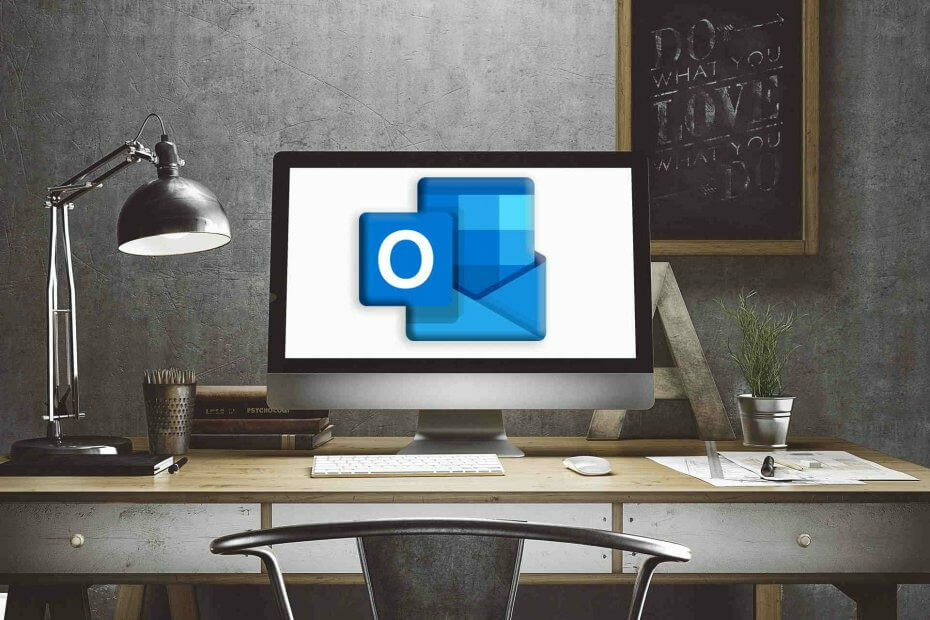
Този софтуер ще поправи често срещаните компютърни грешки, ще ви предпази от загуба на файлове, злонамерен софтуер, отказ на хардуер и ще оптимизира вашия компютър за максимална производителност. Отстранете проблемите с компютъра и премахнете вирусите сега в 3 лесни стъпки:
- Изтеглете инструмента за възстановяване на компютъра Restoro който идва с патентованите технологии (патентът е наличен тук).
- Щракнете Започни сканиране за да намерите проблеми с Windows, които биха могли да причинят проблеми с компютъра.
- Щракнете Поправи всичко за отстраняване на проблеми, засягащи сигурността и производителността на вашия компютър
- Restoro е изтеглен от 0 читатели този месец.
Поддържането на всичките ви имейли на ваше разположение може да ви помогне да спестите време и по-добре организирайте ежедневните си задачи.
Така че, когато Outlook не можете да синхронизирате вашия акаунт в Gmail, вие трябва за да открият причините, поради които тези двама пощенски клиенти не могат да общуват.
Самото откриване на правилното решение може да отнеме известно време, което всъщност не е идеално, особено ако трябва да направите нещо по-добре.
Но затова сме тук. По този начин, по време на следващите насоки, ние ще се опитаме да очертаем най-лесния начин, по който можете да поправите проблема с Outlook, когато той не може да се свърже с Gmail.
Особено се отнасяме до ситуацията, когато пощенският клиент продължава да иска парола всеки път, когато се опитате да осъществите достъп или да добавите нов акаунт в Gmail.
Ако в момента се мъчите да разрешите подобни проблеми, нека ви кажем някои други потвърдени корекции:
- Outlook не може да се свърже с IMAP сървър на Gmail - Потребителите се оплакват, че многократно получават съобщение, че не могат да влязат в IMAP сървъра. Ако това е и вашият проблем, отидете на По-малко сигурен достъп до приложението в настройките за сигурност на Gmail и го включете На.
- Outlook 2016 няма да се свърже с Gmail - Дори да преминете през правилната настройка за достъп до Gmail, това не означава, че сте по-непознати за тази грешка. Приложете горните стъпки, за да видите дали помагат.
Какво да направя, ако Outlook 2016/2013 няма да се свърже с Gmail?
1. Изпробвайте по-надежден имейл клиент

Точно както сте свикнали, ние сме тук, за да ви помогнем с полезни съвети. Ако обаче ви липсва време за отстраняване на грешката, не се колебайте да изпробвате друг имейл клиент.
Стартирайте сканиране на системата, за да откриете потенциални грешки

Изтеглете Restoro
Инструмент за ремонт на компютър

Щракнете Започни сканиране за намиране на проблеми с Windows.

Щракнете Поправи всичко за отстраняване на проблеми с патентованите технологии.
Стартирайте сканиране на компютър с инструмент за възстановяване на възстановяване, за да намерите грешки, причиняващи проблеми със сигурността и забавяния. След като сканирането приключи, процесът на поправяне ще замени повредените файлове с нови файлове и компоненти на Windows.
Не говорим за произволен избор. Точно обратното, трябва да изтеглите Mailbird - Победител в Най-популярната алтернатива на пощата 2020.
Mailbird е чудесна възможност за всеки, който търси мощен имейл клиент, който им позволява да управляват всичко имейли от множество акаунти само в една входяща поща - освен това има множество уникални оформления, от които да избирате!

Пощенска птица
Когато Outlook постоянно не успява да се свърже с Gmail, бъдете сигурни, че Mailbird е мощна алтернатива, на която да се наслаждавате.
Посети сайта
Готови ли сте да спрете да използвате Outlook? Имаме нов списък с имейл клиенти, от които можете да избирате!
2. Активирайте IMAP от Gmail и използвайте App Password за Влизам
- Влезте в акаунта си в Gmail.
- След това отворете Настройки страница.
- От Настройки превключете на Препращане и POP / IMAP раздел
- Просто се уверете, че IMAP е активиран на тази страница.
- Запазете промените си.
- Добре; сега отворете вашия Outlook ап.
- От Outlook кликнете върху Файл и изберете Добавяне на профил

- Избери Ръчна настройка на допълнителни типове сървъри и след това изберете Следващия.
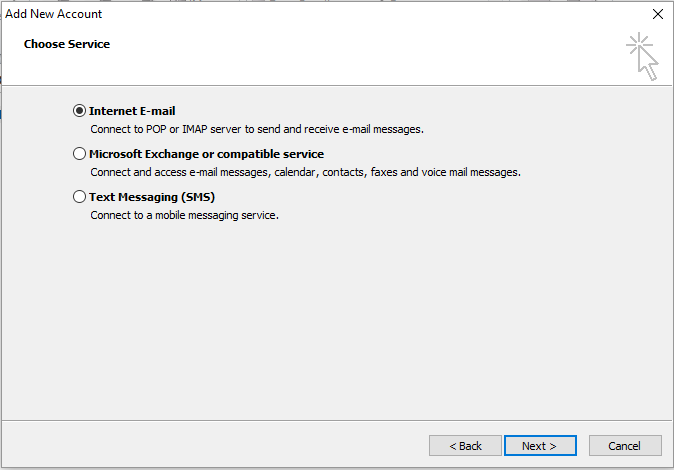
- Когато бъдете попитани, изберете Поп или IMAP и попълнете останалите полета: въведете вашето име, имейл адреса, попълнете полето Информация за влизане и след това вътре Входящ пощенски сървър въведете imap.gmail.com, докато е включен Сървър за изходяща поща въведете smtp.gmail.com.
- Когато сте готови, кликнете върху Още настройки бутон.
- От прозореца, който ще се покаже, преминете към Изходящ сървър и изберете опцията Моят изходящ сървър (SMTP) изисква удостоверяване.
- Преминат към Разширено и от падащото меню изберете използвайте SSL за криптиране на вашата връзка.
- Номерът на IMAP порта трябва да бъде 993; по същия начин номерът на порта за SMTP трябва да бъде 465.
- Запазете промените си.
- Достъп до вашия акаунт в Gmail - кликнете върху изображението на вашия профил и изберете моя акаунт.
- Изберете Вход и сигурност и изберете Свързани приложения и сайтове.
- От там активирайте Разрешаване на по-малко сигурни приложения поле.
- Запазете промените си и се върнете към Outlook.
- Сега трябва да можете да свържете вашия Gmail акаунт от Outlook.
С няколко думи проблемът може да бъде разрешен чрез активиране на IMAP от Gmail и използване на парола за достъп до Влизам - паролата за приложение е еднократна парола, която замества класическата проверка в две стъпки.
И така, ето ви. Стъпките по-горе трябва да ви помогнат да конфигурирате правилно акаунта си в Gmail, така че той да бъде разпознат и достъпен след това от Outlook.
Ако все още имате проблеми, докато се опитвате да се свържете с Gmail от Outlook, не се колебайте да се свържете с нас.
Опитайте се да предложите възможно най-много подробности, защото въз основа на тази информация можем да намерим по-добри решения, които да приложим.
Най-лесният начин, по който можете да се свържете с нас, ще бъде чрез полето за коментари, което е налично по-долу.
 Все още имате проблеми?Поправете ги с този инструмент:
Все още имате проблеми?Поправете ги с този инструмент:
- Изтеглете този инструмент за ремонт на компютър оценени отлично на TrustPilot.com (изтеглянето започва на тази страница).
- Щракнете Започни сканиране за да намерите проблеми с Windows, които биха могли да причинят проблеми с компютъра.
- Щракнете Поправи всичко за отстраняване на проблеми с патентованите технологии (Ексклузивна отстъпка за нашите читатели).
Restoro е изтеглен от 0 читатели този месец.
често задавани въпроси
Най-вероятно се сблъсквате с проблем с взаимодействието, така че активирайте IMAP от Gmail и използвайте паролата за приложение, за да влезете, както е описано в това ръководство за това как да поправите Outlook не може да се свърже с Gmail.
Коригирането на .PST файла и деактивирането на пренасочването на директория AppData са две потвърдени решения. За допълнителни насоки посетете това статия, посветена на решаването на проблеми с връзката на Outlook.
Виртуална частна мрежа и антивирусните смущения често са виновниците. Можем само да ви насърчим да проверите това ръководство за отстраняване на грешки при свързване на SMTP сървър в Outlook.
